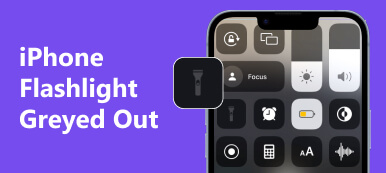iPhone에서 컴퓨터나 다른 장치로 데이터를 전송하는 것은 우리의 디지털 생활에 필수적입니다. 그러나, iPhone 데이터 전송이 중단됨, 원인과 해결책에 대한 확신을 남깁니다. 다행스럽게도 이 기사에서는 iPhone 데이터 전송이 중단될 수 있는 이유를 살펴보고 이러한 장애물을 극복하는 데 도움이 되는 실용적인 문제 해결 단계를 제공합니다. 또한 이 문제를 피하고 싶다면 이 기사에서 iPhone에서 데이터와 파일을 전송하는 데 도움이 되는 소프트웨어도 제공합니다.
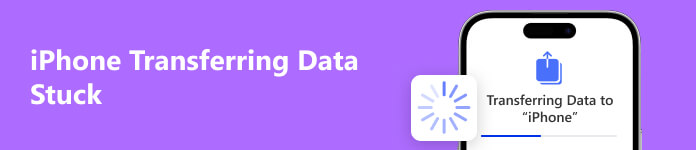
- 1 부. iPhone 데이터 전송이 중단되는 이유
- 부품 2. iPhone 데이터 전송이 멈춘 문제를 해결하는 방법
- 부품 3. Apeaksoft를 사용하여 원활한 프로세스로 데이터 전송
- 4 부분. iPhone 데이터 전송에 대한 FAQ
1 부. iPhone 데이터 전송이 중단되는 이유
소프트웨어 결함, 연결 문제, 하드웨어 문제 등 잠재적인 원인을 이해하고 적절한 수정을 구현하면 시간을 절약하고 성공적인 데이터 전송을 보장할 수 있습니다. 데이터를 전송하는 동안 iPhone이 멈추는 데는 몇 가지 이유가 있을 수 있습니다. 몇 가지 가능한 원인은 다음과 같습니다.
소프트웨어 충돌: iPhone 또는 컴퓨터 소프트웨어 문제로 인해 때때로 iPhone 데이터 전송이 중단될 수 있습니다. 오래된 소프트웨어, 호환되지 않는 응용 프로그램 또는 충돌하는 설정은 전송 프로세스를 방해할 수 있습니다.
저장 공간 부족: iPhone의 저장 공간이 거의 가득 찬 경우 데이터 전송을 완료하는 데 도움이 필요할 수 있습니다. iPhone에 전송된 데이터를 수용하기에 충분한 여유 공간이 있는지 확인하십시오.
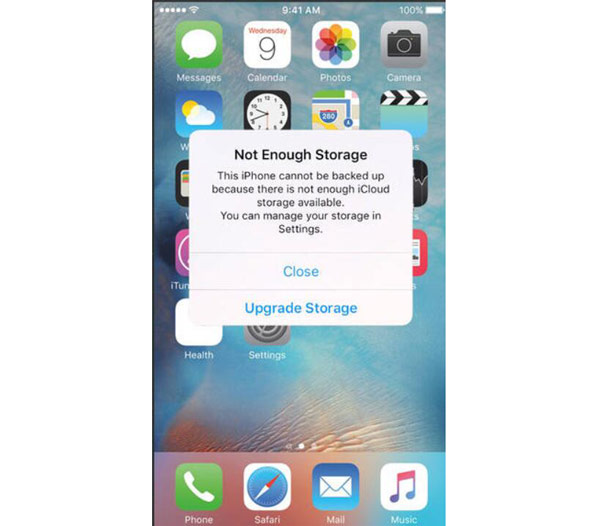
네트워크 연결 문제: 데이터를 무선으로 전송하는 경우 약하거나 불안정한 인터넷으로 인해 iPhone 데이터 전송이 중단되거나 실패하지 않을 수 있습니다. 성공적인 데이터 전송을 위해서는 안정적인 Wi-Fi 또는 셀룰러 네트워크 연결이 필수적입니다.
하드웨어 문제: iPhone 또는 컴퓨터의 USB 케이블, 포트 또는 커넥터의 물리적 문제로 인해 데이터 전송이 중단될 수 있습니다. 손상된 케이블, 느슨한 연결 또는 잘못된 포트로 인해 전송이 중단될 수 있습니다.
큰 파일 크기: 비디오 또는 고해상도 사진과 같은 대용량 파일을 전송하면 시간이 오래 걸릴 수 있으며 iPhone 전송이 중단된 것처럼 나타날 수 있습니다. 인내심을 갖고 전송이 완료될 때까지 충분한 시간을 기다립니다.
소프트웨어 결함 또는 버그: 경우에 따라 iPhone 운영 체제 또는 전송 관련 앱의 소프트웨어 결함이나 버그로 인해 전송이 중단되거나 중단될 수 있습니다. iPhone의 소프트웨어를 최신 버전으로 업데이트하면 이러한 문제를 해결하는 데 도움이 될 수 있습니다.
부품 2. iPhone 데이터 전송이 멈춘 문제를 해결하는 방법
데이터를 전송하는 동안 iPhone이 멈추는 경우 문제를 해결하기 위해 시도할 수 있는 몇 가지 단계가 있습니다. 솔루션을 사용하기 위해 iPhone 데이터 전송이 중단되는 위의 잠재적 이유를 참조할 수 있습니다.
아이폰 재시동: 때까지 전원 버튼을 길게 누릅니다. 슬라이드 전원을 끕니다 슬라이더가 나타납니다. 밀어서 기기를 끈 다음 Apple 로고가 나타날 때까지 전원 버튼을 다시 길게 눌러 iPhone을 재시동합니다.
연결 확인: iPhone과 컴퓨터 간에 데이터를 전송하는 데 사용하는 케이블이 제대로 연결되어 있는지 확인하십시오. Wi-Fi를 사용하여 데이터를 전송하는 경우 안정적인 인터넷 연결을 확인하십시오.
소프트웨어 업데이트: iPhone과 컴퓨터가 최신 소프트웨어 업데이트를 설치했는지 확인하십시오. 오래된 소프트웨어는 때때로 호환성 문제를 일으키고 데이터 전송을 방해할 수 있습니다.
네트워크 설정 재설정: iPhone에서 설정 > 일반 > 재설정 > 네트워크 설정 재설정으로 이동하십시오. 이렇게 하면 Wi-Fi, Bluetooth 및 VPN 구성을 포함한 네트워크 설정이 재설정됩니다. 나중에 Wi-Fi 네트워크에 다시 연결해야 합니다.
다른 USB 케이블을 사용해 보십시오. USB 케이블을 사용하여 데이터를 전송하는 경우 컴퓨터의 다른 USB 포트에 연결합니다. 또는 다른 USB 케이블을 사용하여 문제가 케이블 자체에 있는지 확인하십시오.
부품 3. Apeaksoft를 사용하여 원활한 프로세스로 데이터 전송
iPhone 데이터 전송이 다시 중단될까 걱정되는 경우 다음을 사용할 수 있습니다. Apeaksoft 아이폰 전송 최선의 대안으로. 이 소프트웨어는 데이터가 막히거나 손실되지 않고 iPhone 데이터를 다른 iPhone이나 컴퓨터로 보낼 수 있도록 도와줍니다. 또한 모든 iPhone 모델 및 iOS 버전에서 Apeaksoft를 사용할 수 있습니다. 모델 및 iOS 비호환 문제에 대해 걱정할 필요가 없습니다.

4,000,000+ 다운로드
1단계 먼저 iPhone을 컴퓨터에 연결해야 합니다. 그러면 iPhone 정보가 Apeaksoft 메인 화면에 나타납니다.

2단계 왼쪽 패널에서 전송할 파일을 선택할 수 있습니다. 비디오를 전송하려면 동영상 버튼을 클릭합니다.

3단계 미리 본 후 PC로 내보내기 버튼을 눌러 파일과 데이터를 컴퓨터로 전송합니다.

4단계 다른 iPhone으로 옮기고 싶다면 다른 iPhone을 연결하고 iPhone 전송하려면 상단의 버튼을 누르십시오.
 당신은 또한 관심이있을 수 있습니다:
당신은 또한 관심이있을 수 있습니다:4 부분. iPhone 데이터 전송에 대한 FAQ
내 iPhone 데이터 전송이 왜 그렇게 오래 걸립니까?
대용량 파일을 전송하거나 인터넷 연결이 약하거나 소프트웨어 충돌이 있는 경우 데이터 전송이 더 오래 걸릴 수 있습니다. 또한 컴퓨터의 성능이나 사용 중인 네트워크가 전송 속도에 영향을 줄 수 있습니다.
iPhone 데이터 전송이 계속 실패하는 이유는 무엇입니까?
인터넷 연결 중단, 호환되지 않는 소프트웨어, iPhone 또는 컴퓨터의 저장 공간 부족 또는 하드웨어 문제와 같은 다양한 이유로 데이터 전송에 실패할 수 있습니다. 성공적인 전송을 위해 안정적인 연결, 충분한 저장 공간 및 호환 소프트웨어가 있는지 확인하십시오.
iPhone에서 Android 기기로 데이터를 전송할 수 있습니까?
운영 체제가 다르기 때문에 iPhone에서 Android 기기로 직접 데이터를 전송하는 것이 어려울 수 있습니다. 그러나 Google Drive, Dropbox 또는 Samsung Smart Switch와 같은 타사 앱이나 서비스를 사용하여 두 플랫폼 간에 연락처, 사진 또는 문서와 같은 특정 데이터 유형을 전송할 수 있습니다.
결론
결론적으로 iPhone을 사용하는 동안 데이터 전송이 중단되는 것은 많은 사용자가 직면하는 일반적인 문제입니다. 그러나 이 문서에 설명된 잠재적 원인과 문제 해결 단계에 대한 지식이 있으면 이러한 문제를 자신 있게 해결할 수 있습니다. 하지만 만남을 피하고 싶다면 iPhone 데이터 전송이 멈춤 문제가 있으면 Apeaksoft iPhone Transfer를 사용할 수 있습니다. Apeaksoft의 도움으로 iPhone으로 원활하고 성공적인 전송 경험을 보장할 수 있습니다.